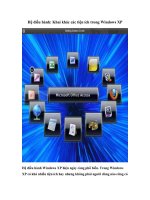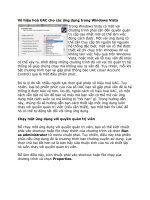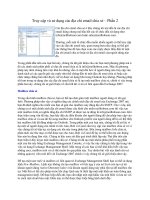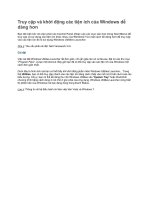Tài liệu Truy cập và khởi động các tiện ích của Windows dễ dàng hơn docx
Bạn đang xem bản rút gọn của tài liệu. Xem và tải ngay bản đầy đủ của tài liệu tại đây (368.13 KB, 6 trang )
Truy cập và khởi động các tiện ích của Windows dễ
dàng hơn
Bạn đã mệt mỏi với việc phải vào Control Panel (Hoặc vào các mục sâu hơn trong Start Menu) để
truy cập và sử dụng các tiện ích khác nhau của Windows? Có một cách dễ dàng hơn để truy cập
vào các tiện ích đó là sử dụng Windows Utilities Launcher.
Chú ý
: Yêu cầu phải cài đặt .Net Framework 3.5+
Cài đặt
Việc cài đặt Windows Utilities Launcher rất đơn giản, chỉ cần giải nén nó ra file.exe, đặt nó vào thư mục
"Program Files", và tạo một shorcut. Bây giờ bạn đã có thể truy cập vào các tiện ích của Windows một
cách đơn giản nhất.
Dưới đây là hình ảnh mà bạn có thể thấy khi khởi động phần mềm Windows Utilities Launcher... Trong
thẻ Utilities, bạn có thể truy cập nhanh vào các tiện ích bằng cách nh
ấp vào mỗi nút ở bên dưới của các
biểu tượng. Chú ý, bạn có thể dễ dàng thu nhỏ Windows Utilities vào "System Tray" hoặc thoát khỏi
chương trình bằng cách dùng 2 nút nhỏ ở góc phải của ứng dụng. Windows Utilities Launcher cũng hiển
thị phiên bản của Windows mà bạn đang dùng trong thanh Status.
Lưu ý
: Thông tin về hệ điều hành chỉ làm việc trên Vista và Windows 7.
Thẻ Settings cho bạn 2 lựa chọn là cho phép ứng dụng Windows Utilities Launcher khởi động cùng
Windows và cho phép ứng dụng khởi động ở chế độ thu nhỏ.
Thẻ About cung cấp các thông tin cơ bản về ứng dụng và cách để liên lạc với người phát triển.
Menu chuột phải
Ở đây bạn có thể thấy một menu chính... Lưu ý rằng có 2 ứng dụng thêm vào mà bạn có thể truy cập ở
đây (Notepad & Calculator).
Sử dụng menu con "Windows Utilities" như là một giải pháp thay thế để truy cập nhanh vào các tiện ích
của Windows
Windows Utilities Launcher trong Action
Ví dụ chúng ta muốn truy cập vào tiện ích "Date and Time". Với một cú nhấp chuột vào "Date and Time"
một cửa sổ sẽ mở ra rất nhanh. Chúng ta cũng có những kết quả tương tự với các tiện ích khác mà
chúng ta chọn.. rất nhanh và dễ dàng.